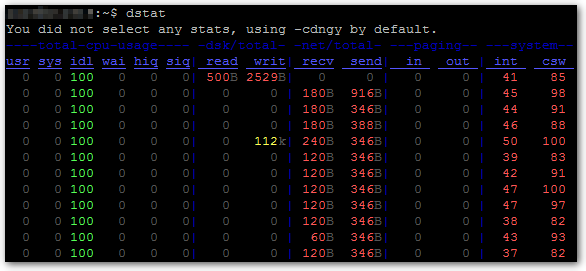Zeig mir deine Ports - netstat oder ss
Geschrieben von Guenny amDas Netzwerkdiagnose Tool netstat gehört zum Standardrepertoire vieler Administratoren. Die Netzwerkstatistiken sind aus den 90er Jahren und ermöglichen unter Linux eine Auflistung offener Ports oder TCP/UDP Verbindungen.
Da das Tool nur auf der Kommandozeile existiert wird es jedem Windows Nutzer wohl nicht unbedingt bekannt sein (eher TCPView), aber auch hier ist es integriert und kann ähnlich wie unter Linux verwendet werden.
Folgender beispielhafte netstat Befehl zeigt unter Linux die relativ nützliche Funktion des Tools.
netstat -lnp
Zur Erklärung: Das -l listet die Verbindungen auf, wobei -p PID bzw. den Programmnamen auflistet und -n eine nummerische Ausgabe der Ports forciert
PS: Unter Windows lässt sich eine ähnliche Ausgabe mit netstat -an erreichen.
 Weiter möchte ich auf netstat aus dem net-tools Paket nicht eingehen. Erstens gilt es als veraltet (aber beliebt) und zweitens dürften die Funktionen den meisten bekannt sein. Darum ein kurzer Blick auf die Alternative.
Weiter möchte ich auf netstat aus dem net-tools Paket nicht eingehen. Erstens gilt es als veraltet (aber beliebt) und zweitens dürften die Funktionen den meisten bekannt sein. Darum ein kurzer Blick auf die Alternative.
ss - socket statistics
Wie bereits oben erwähnt, ist netstat schon etwas älter. Mit den socket statistics existiert ein weiteres und neueres Tool, welches ähnliche Funktionen bietet.
Die Funktionsweise ist den netstats angelehnt, was am folgenden Beispiel zu erkennen ist.
ss -ln
Hier steht das -l für alle bestehenden Verbindungen, das -n listet Portnummern statt Namen auf.
Die Verwendung von -n beschleunigt zusätzlich die Ausgabe, da keine Hostnamen aufgelöst werden müssen.
Weitere praktische Befehle sind ebenfalls möglich:
ss -lt
Dieser Befehl listet bestehende tcp Verbindungen auf.
ss -lu
Dieses Kommando listet bestehende udp Verbindungen auf, mit -lua lassen sich alle Verbindungen anzeigen.
ss -p
Wie bei netstat werden hier die Prozess IDs (PID) gelistet.
ss -s
Abschließend bietet -s einen Überblick über alle Verbindungen (siehe Screenshot)
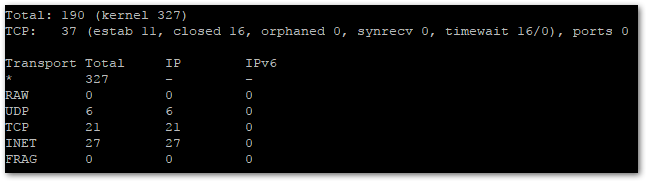
Neben diesen eher alltäglichen Befehlen bietet ss viele weitere Möglichkeiten das Netzwerk zu untersuchen.
So besteht die Möglichkeit der Filterung nach Zieladresse (ss -nt dst 192.168.11.232) oder bestimmten Ports (ss -nt '( dst :443)') bestehenden IPv4 Verbindungen (ss -t4 state established) oder nur IPv6 (ss -tl6).
ss Befehlsübersicht
Einen Überblick aller Befehle verschafft ihr euch unter man ss oder via help (siehe Screenshot).
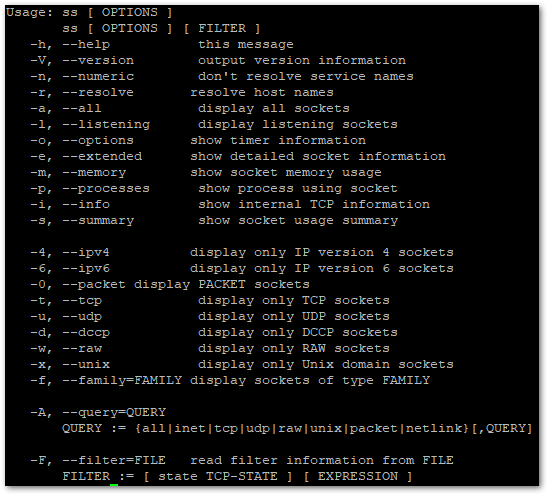
Sollten die Socket Statistics nicht auf dem System verfügbar sein, sollte das Paket iproute2 nach installiert werden.
Fazit
Alleine schon wegen des Alters von netstat und der nicht mehr vorhandenen Paketaktualisierung rückt Socket Statistics in den Vordergrund.
Durch die Mehrzahl an Funktionen, sollten sich auch Nostalgiker langsam aber sicher auf das moderne Tool einstellen.
Manche Funktionen kann aber auch die neue Alternative nicht ersetzen, so muss für netstat -r auf iproute umgestiegen werden, da ss dies nicht mehr unterstützt.